Twitter merupakan media microblogging yang kini tengah populer dan banyak digunakan oleh warganet atau netizen di seluruh dunia. Pada dasarnya, saat kamu membuat akun twitter, kamu diharuskan membuat username baru yang belum pernah digunakan orang (di twitter) sebelumnya. Sehingga username satu orang dengan orang lain sudah pasti berbeda-beda.
Meskipun kelihatannya bersifat paten, akan tetapi bukan berarti username twitter ini tidak dapat diubah. Kamu dapat mengubah username twitter dimana dan kapan saja kamu mau. Kamu bisa mengganti username baik itu melalui PC maupun melalui ponsel.
Untuk mengubah username twitter dengan PC, kamu bisa melakukannya dengan menggunakan web browser. Sedangkan jika kamu menggunakan ponsel, kamu dapat mengubahnya melalui aplikasi Twitter (versi original) dan Twitter Lite (sama dengan Twitter Web Mobile). Cara yang perlu dilakukan pun tidak begitu rumit dan mudah untuk diikuti.
Ada banyak hal yang membuat kita ingin mengganti username di twitter, misalnya karena dulu waktu pertama kali buat twitter kita pakai username alay dan ingin menggantinya ke yang lebih normal, atau mungkin karena sekedar ingin mengganti ke username baru. Apapun alasannya, cara gantinya tetap sama, jadi ikuti proses dibawah ini.
A. Mengganti username twitter di PC
Sering mengakses Twitter melalui web browser seperti Chrome, Mozilla, dan lainnya? Kamu dapat mengganti username twitter kamu melalui Twitter Web. Bagaimana caranya? Mari kita simak informasi berikut ini.
1. Langkah pertama, kunjung https://twitter.com melalui web browsermu, lalu login. Jika kamu telah login di Twitter Web ini, langkah yang selanjutnya harus kamu lakukan adalah mengklik icon titik tiga pada menu bar twitter di samping kiri.
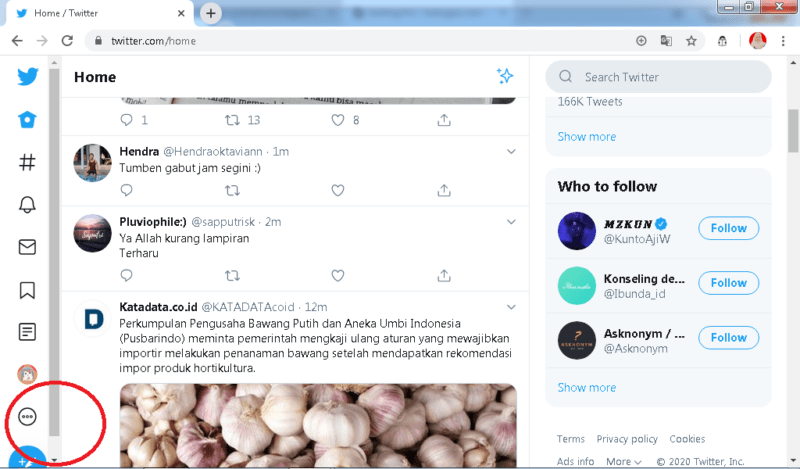
2. Setelah itu pilih settings and privacy untuk membuka menu pengaturan pada Twitter Web.
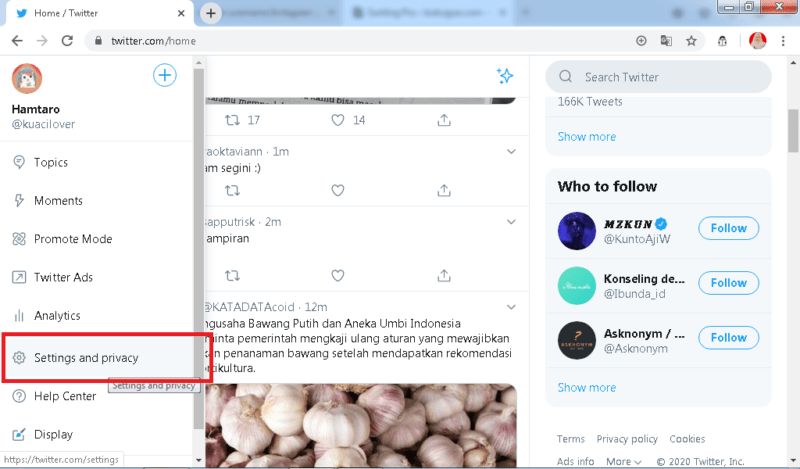
3. Pada bagian username, klik bagian tersebut. Setelah itu ganti username kamu saat ini menjadi nama pengguna yang baru. Pastikan bahwa kolom yang kamu isi berwarna biru, bukan merah. Setelah itu, klik “save”.
B. Mengganti username twitter di HP lewat aplikasi twitter lite
Ingin mengganti username melalui aplikasi twitter lite? Jika kamu merupakan pengguna setia versi mini dari twitter ini, kamu dapat mengikuti langkah-langkah sebagai berikut.
1. Pertama, buka aplikasi twitter lite dan tap foto profil pada ujung kiri atas untuk membuka menu. Pilih “settings and privacy” untuk membuka menu pengaturan di aplikasi twitter lite.
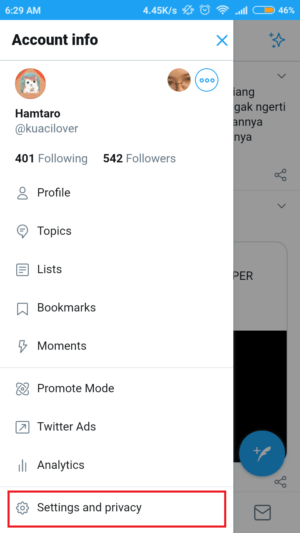
2. Setelah itu, pilih “account” untuk mengubah pengaturan akun.
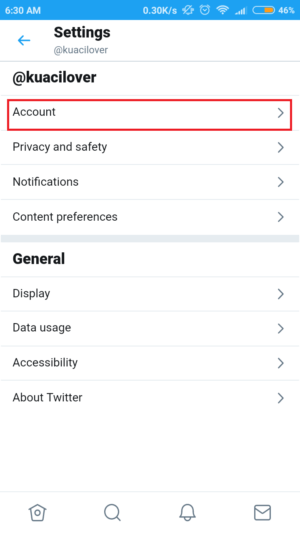
3. Pada pengaturan akun ini, selain dapat mengganti username, kamu juga dapat mengganti pengaturan e-mail, password, security, bahasa, dan lain sebagainya. Untuk dapat mengganti username, tap “username”.
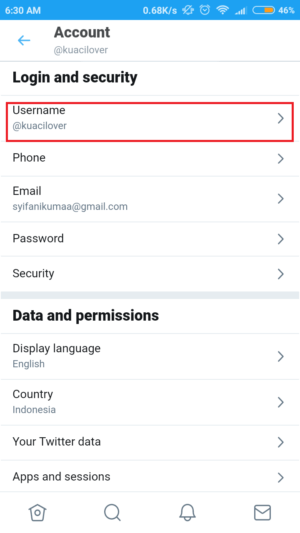
4. Pada kolom username, ganti nama pengguna lamamu menjadi yang baru. Pastikan tombol save menyala. Tombol save yang menyala dapat berarti nama dapat digunakan. Sehingga kamu dapat menggantinya dengan nama pengguna tersebut. Setelah selesai, kamu dapat mengklik save.
5. Nah selesai. Kini username twittermu telah terganti menjadi username yang baru.
C. Mengganti username twitter di HP lewat aplikasi twitter for android
Apakah kamu menggunakan aplikasi versi penuh dari twitter ini di ponselmu? Jika kamu ingin mengganti username melalui twitter for android namun masih bingung bagaimana caranya, kamu dapat menyimak langkah-langkah ini terlebih dahulu.
1. Pada aplikasi twitter for android, tap foto profil atau ava pada ujung kiri atas. Setelah menu terbuka, tap settings and privacy.
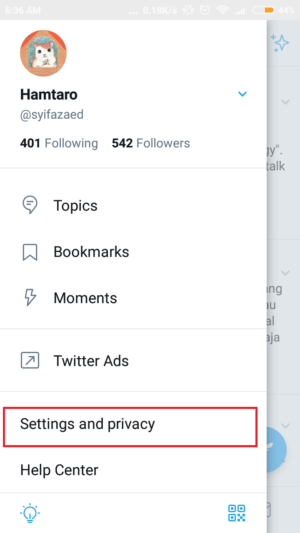
2. Buka pengaturan akun dengan memilih “account”.
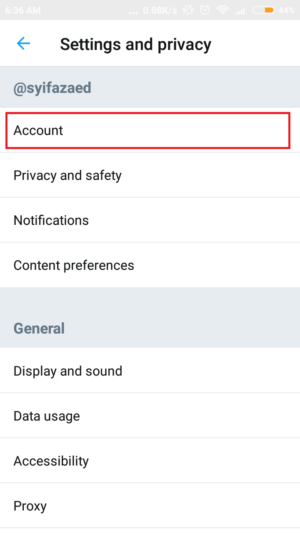
3. Untuk mengganti username, tap opsi “username”. Sama halnya dengan twitter lite, disini kamu dapat mengubah pengaturan e-mail, password, dan security.
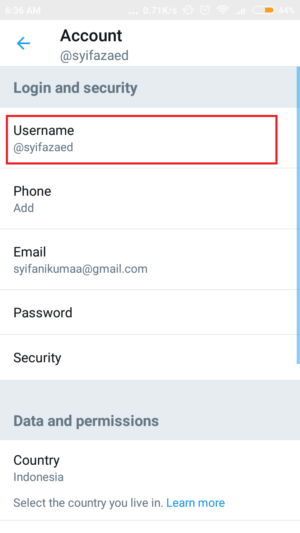
4. Pada kolom yang tersedia, yaitu pada kolom “new” (new username), silahkan ganti username lamamu menjadi username yang baru. Pastikan tanda centang hijau muncul pada kolom ini. Ini artinya username dapat kamu gunakan. Setelah selesai, kamu dapat men-tap done.
5. Selesai. Kini nama pengguna telah berhasil diubah.
Itu tadi informasi mengenai bagaimana cara mengubah username twitter melalui browser, twitter lite dan twitter for android. Semoga kamu yang tadinya belum mengerti jadi lebih memahaminya sekarang.
Sekian pembahasan kali ini. Ikuti terus informasi menarik lainnya. Informasi seputar media sosial terupdate hanya di Bukugue dot com.
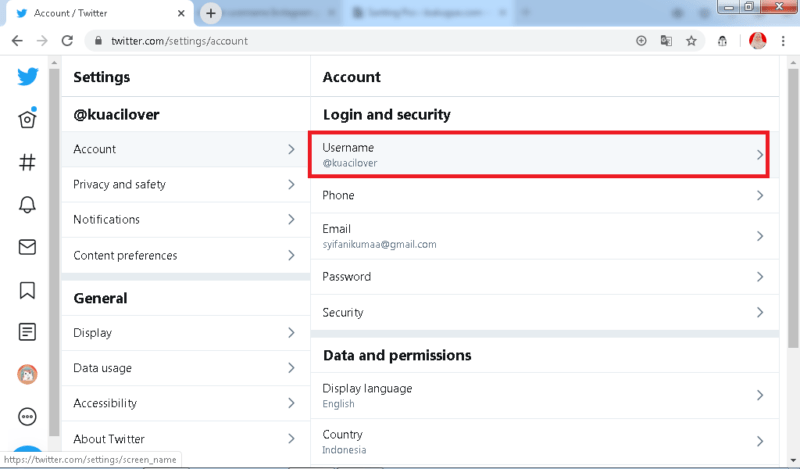
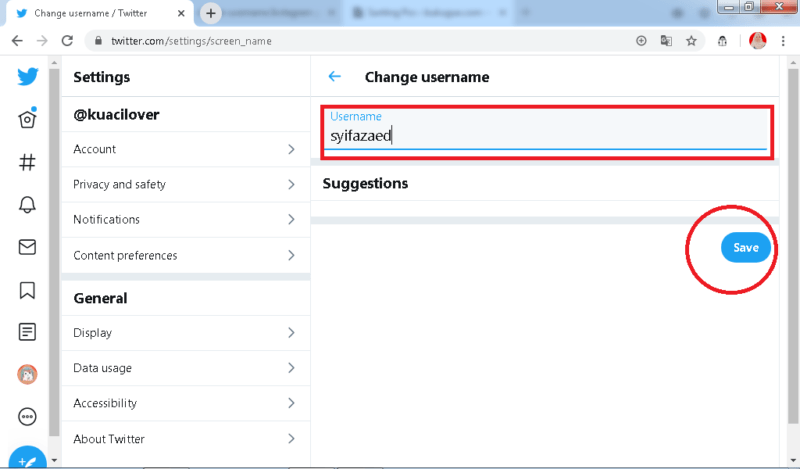
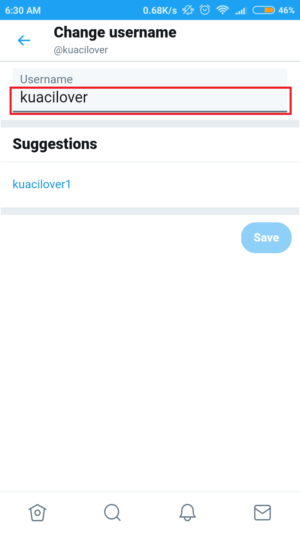
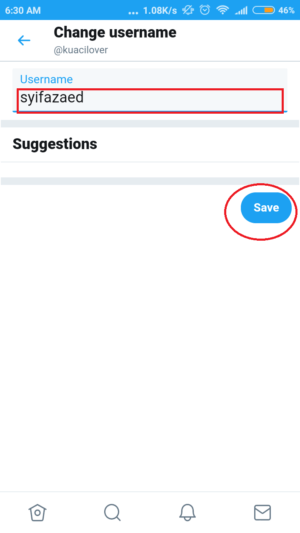
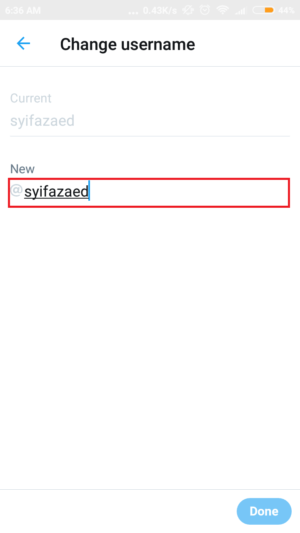
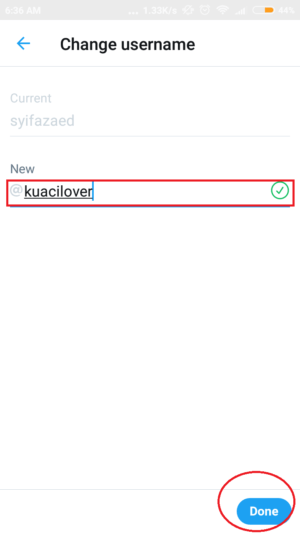
Tinggalkan Balasan